vs code配置同步可通过settings sync扩展实现,其步骤为:1. 安装settings sync扩展;2. 创建并保存具有gist权限的github personal access token;3. 配置并上传设置;4. 在其他设备上使用相同token和gist id下载配置。若提示token失效,应检查token是否过期或输入错误,并重新生成及更新配置。如遇gist id无效问题,需确认id正确性、更新扩展或尝试重新创建gist。此外,可通过synclocalsettings.json文件排除特定文件不同步,也可选用云盘手动同步等替代方案。
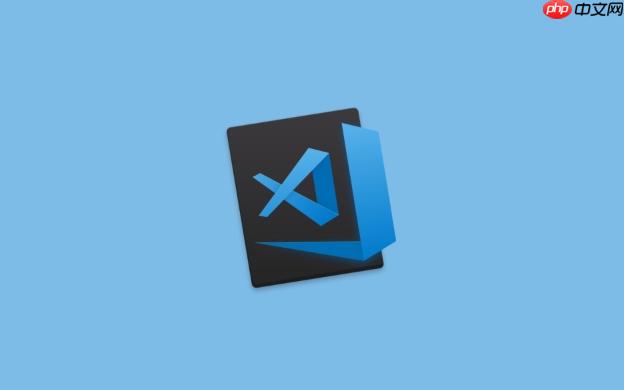
VS Code配置同步的核心在于利用Settings Sync这类扩展,它能将你的设置、快捷键、已安装的扩展等同步到GitHub Gist,方便你在不同设备上保持一致的开发环境。

gist 权限。 复制这个token,务必保存好,因为之后不会再次显示。Shift + Alt + U 上传你的配置。 扩展会提示你输入GitHub Token和Gist ID。 如果你还没有Gist ID,扩展会自动创建一个。Shift + Alt + D 下载配置。检查你的GitHub Personal Access Token是否过期或被撤销。 重新生成一个具有 gist 权限的token,并在VS Code中更新Settings Sync的配置。 同时,检查网络连接,确保VS Code能够正常访问GitHub。 有时候,简单的重启VS Code也能解决一些莫名其妙的问题。另外,注意token输入时不要有多余的空格。
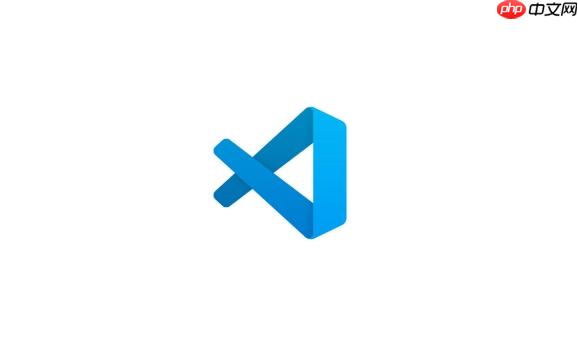
Settings Sync允许你通过 syncLocalSettings.json 文件来排除不需要同步的文件或文件夹。 在这个文件中,你可以使用glob模式来指定要忽略的文件或文件夹。 例如,要排除所有以 .log 结尾的文件,可以在 syncLocalSettings.json 中添加 "ignoreUploadFiles": [ "**/*.log" ]。 这个功能对于排除一些特定于本地环境的配置文件非常有用,可以避免不同设备之间的冲突。
虽然Settings Sync是目前最流行的VS Code配置同步方案,但也有一些其他的选择。 例如,你可以手动将VS Code的配置文件(settings.json、keybindings.json 等)存储到云盘(如Dropbox、Google Drive)中,然后在不同设备上同步这些文件。 这种方法比较灵活,但需要手动管理,不如Settings Sync方便。 另外,VS Code本身也在不断发展,未来可能会推出官方的配置同步功能,值得期待。
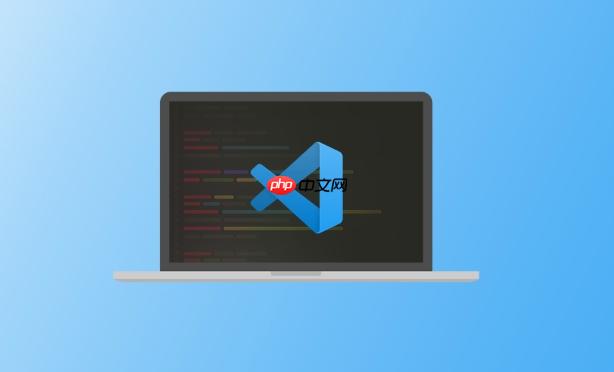
确认你的Gist ID是否正确。Gist ID是一串由数字和字母组成的字符串,可以在你的GitHub Gist页面的URL中找到。 如果Gist ID确实存在,但仍然提示无效,可能是因为Settings Sync扩展的版本过旧,或者GitHub API发生了变化。 尝试更新Settings Sync扩展到最新版本,或者重启VS Code。 如果问题仍然存在,可以尝试删除Gist,然后让Settings Sync重新创建一个新的Gist。
以上就是vscode如何同步设置 vscode配置云同步的简易指南的详细内容,更多请关注php中文网其它相关文章!

每个人都需要一台速度更快、更稳定的 PC。随着时间的推移,垃圾文件、旧注册表数据和不必要的后台进程会占用资源并降低性能。幸运的是,许多工具可以让 Windows 保持平稳运行。




Copyright 2014-2025 https://www.php.cn/ All Rights Reserved | php.cn | 湘ICP备2023035733号